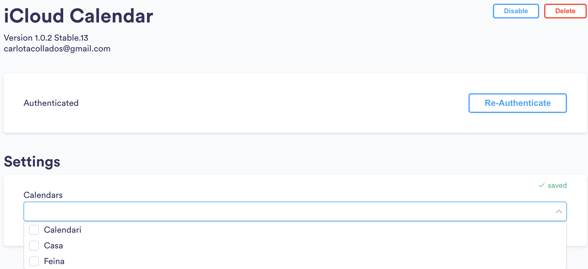Wie kann ich iCloud-Kalender Memtime verbinden
Du kannst deinen iCloud-Kalender mit Memtime verbinden, um deine Kalendereinträge zu importieren, damit du sie in deine Zeiterfassung integrieren kannst.
Um iCloud-Kalender als Connected App zu installieren, kannst du folgendes versuchen:
1. Öffne die Memtime App und klicke auf den Menü-Burger, um Connected Apps auszuwählen.
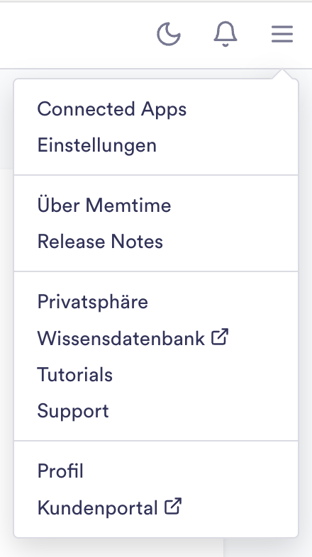
2. Wenn du iCloud-Kalender noch nicht als Connected App siehst, kannst du auf die Option "Weitere Connected Apps finden" klicken, um es zu finden.
3. Danach öffnet sich in deinem Browser die Website des Memtime Marktplatzes. Du kannst hier nach "iCloud-Kalender" oder einer anderen Connected App suchen, die du gerne ausprobieren möchtest.
Sobald du iCloud-Kalender selektiert hast, klicke auf die "Verbinde mit iCloud-Kalender" Button.

4. Nachdem du dich mit iCloud-Kalender verbunden hast, gehe zurück zu deiner Memtime App > Menu > Connected Apps, und klicke auf "Installierte Connected Apps aktualisieren".
Der nächste Schritt ist die Authentifizierung von iCloud-Kalender in Memtime.
1. Wähle iCloud-Kalender in deinen Connected Apps in Memtime und klicke auf "Authentifizieren".

2. Ein Pop-up-Fenster öffnet sich, in dem du nach einer Apple-ID-E-Mail und deinem App-spezifischen Passwort gefragt wirst.
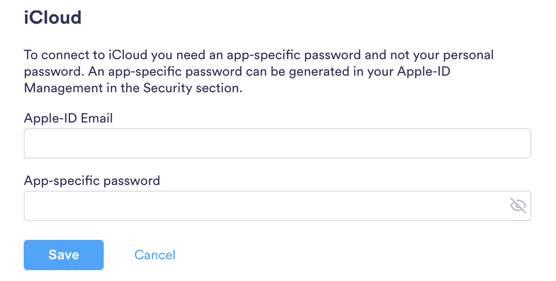
Wenn du kein app-spezifisches Passwort erstellt hast, folge bitte den nächsten Schritten:
- Gehe bitte zu icloud.com und melde dich mit deinen Apple ID-Anmeldedaten an.
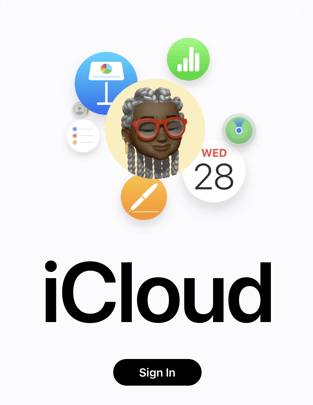
- Klicke auf dein Profilbild in der oberen rechten Ecke deines Bildschirms und wähle dann die Option "Apple ID bearbeiten".
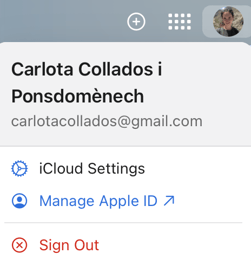
- Dann klicke auf "Anmeldung und Sicherheit" und scrolle nach unten, bis du die Option für "App-spezifische Passwörter" findest. Klicke sie an.

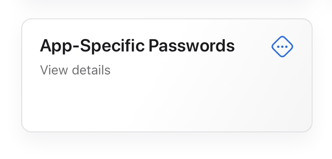
- Nun klicke auf "Ein app-spezifisches Passwort generieren". Du musst es benennen und dann wird das System es für dich generieren. Bitte kopiere das Passwort und gib es in Memtime ein, um den Authentifizierungsprozess abzuschließen.
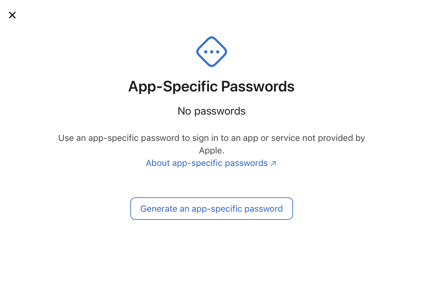

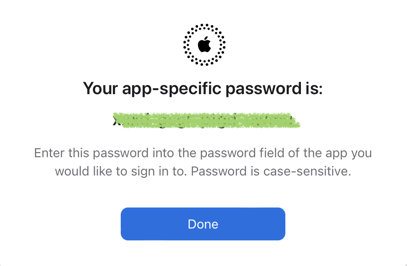
3. Sobald dein iCloud-Kalender authentifiziert ist, kannst du auf dem Tab "Einstellungen" auswählen, in welchem deiner spezifischen Kalender du Memtime sehen möchtest. Du kannst hier so viele Kalender auswählen, wie du möchtest.